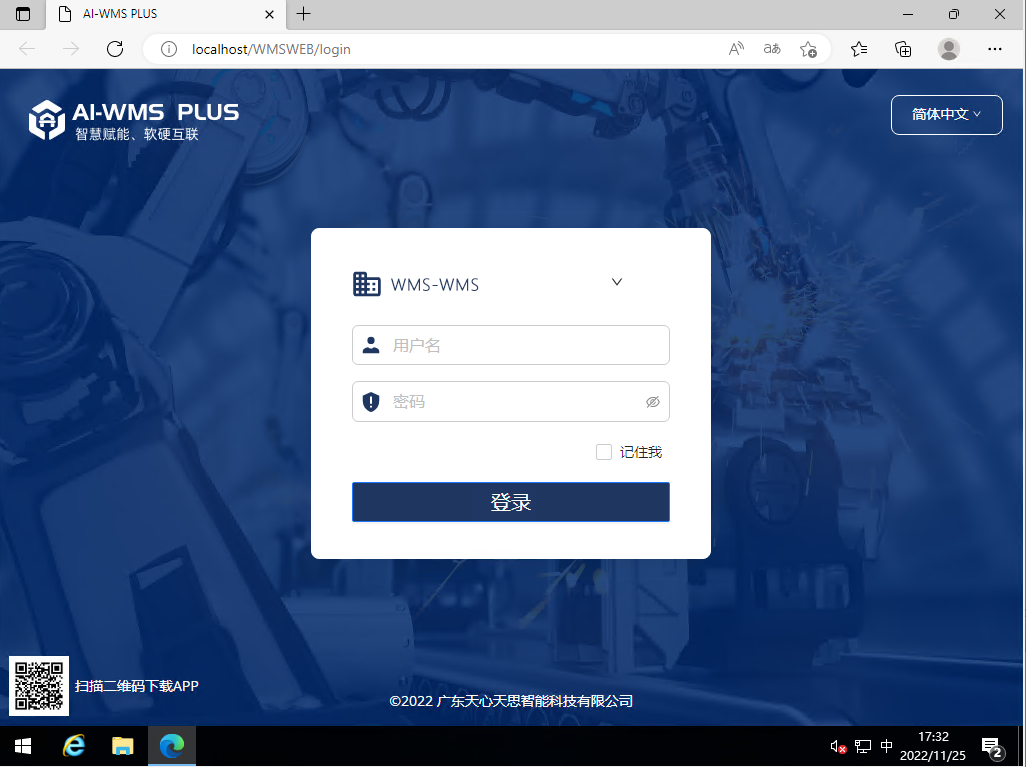AI-WMS PLUS 安装说明
安装环境要求
安装环境要求请查看【查看详情】。
安装
双击AI-WMS PLUS的exe,将自动运行安装,如下图:
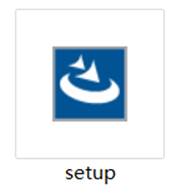
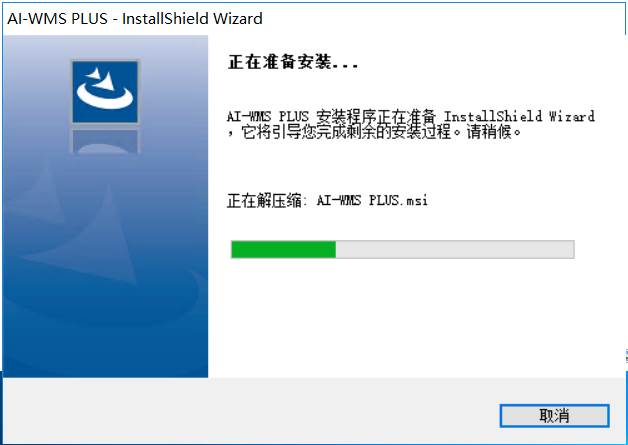
在许可证协议页面中选择接受协议条款。点击【下一步】;
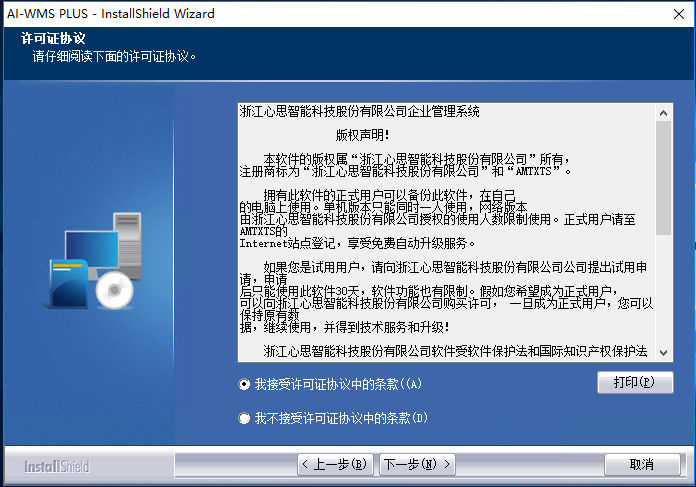
输入客户信息,亦可取默认值。点击【下一步】;
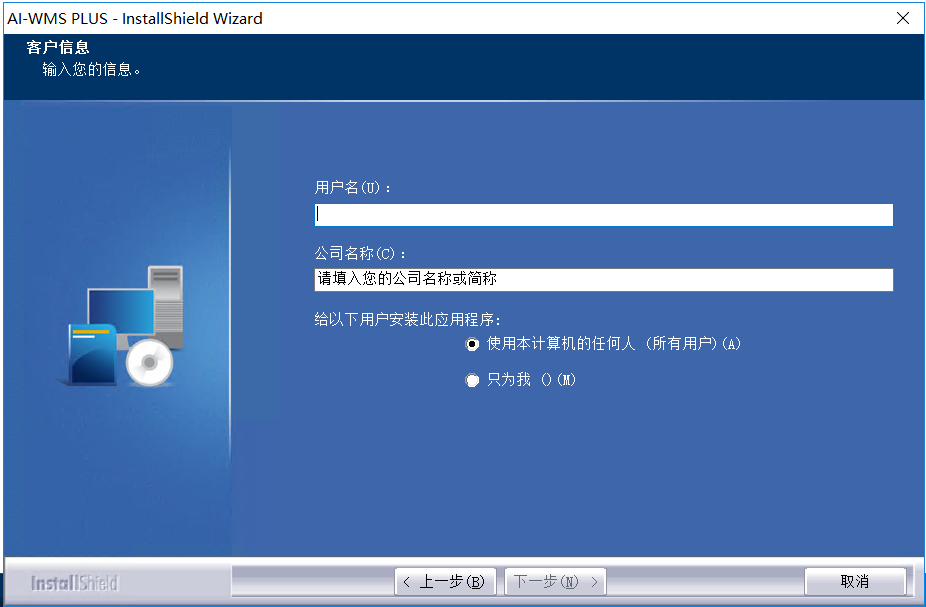
选择安装类型,提供<典型>、<压缩>、<定制>三种安装类型可供选择;
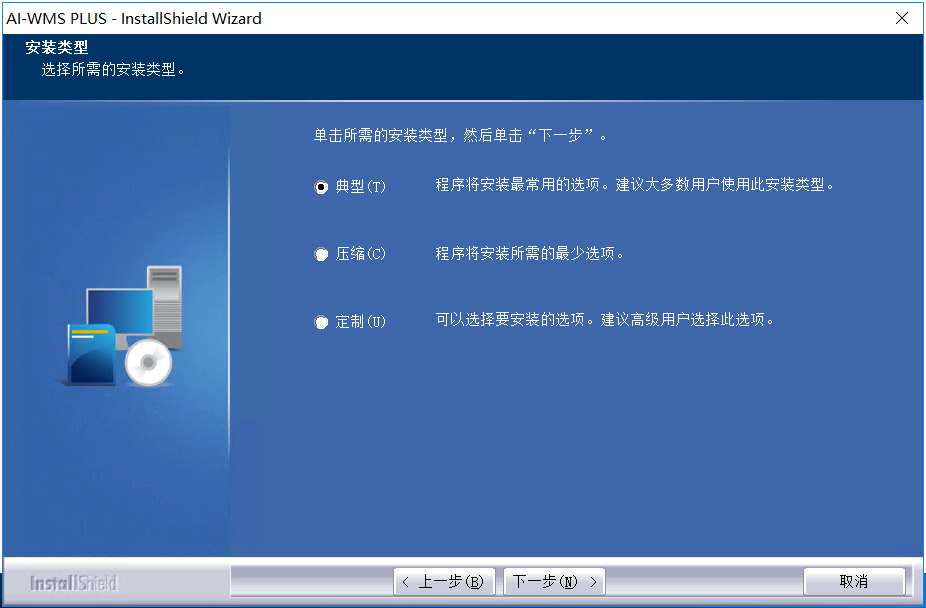
-
- 选择<典型>:将完整安装AI-WMS PLUS,安装路径缺省为系统默认路径,可修改;
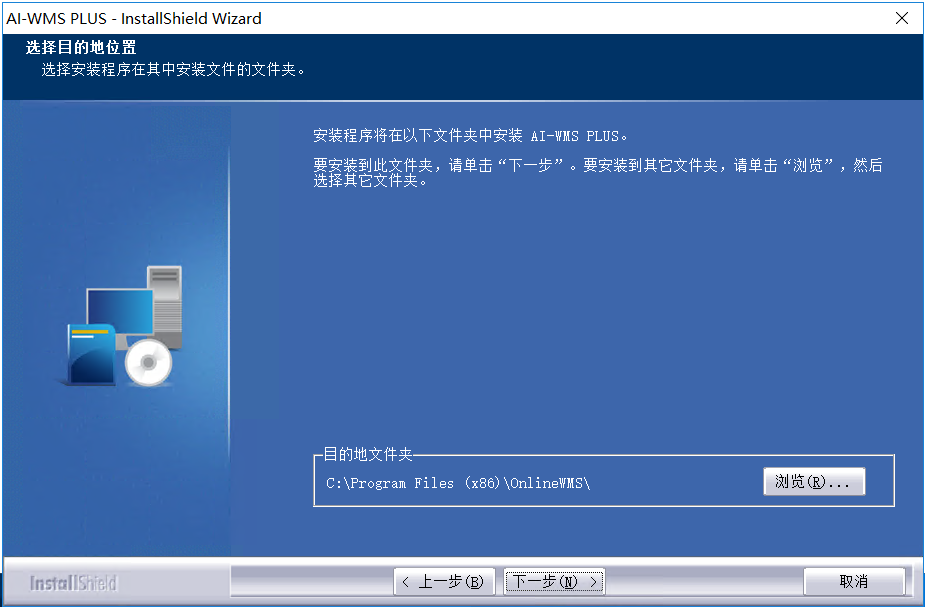
-
- 选择<压缩>:将压缩部分功能进行安装,安装路径缺省为系统默认路径,可修改;
- 选择<定制>:可自定义安装路径。
建议选择<典型>这一安装类型,以便服务器更好的运行AI-WMS PLUS。选择完成后点击【下一步】;
输入站点名称,AI-WMS PLUS会同时安装“前端站点”和“后端站点”2个站点,其中“前端站点”缺省值为“WMSWEB”,“后端站点”缺省值为“WMS”,可自定义修改。确认后点击【下一步】;

确认安装信息后,将自动安装;
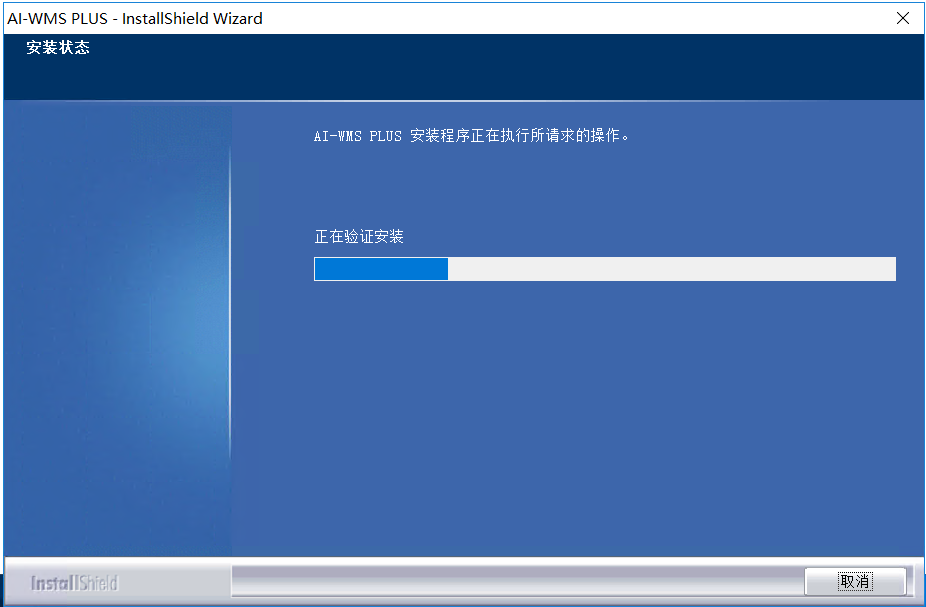
安装完成。

注册
AI-WMS PLUS安装完成后,将自动运行服务端配置器,显示注册页面。
输入注册号,点击页面下方的【注册】进行验证:
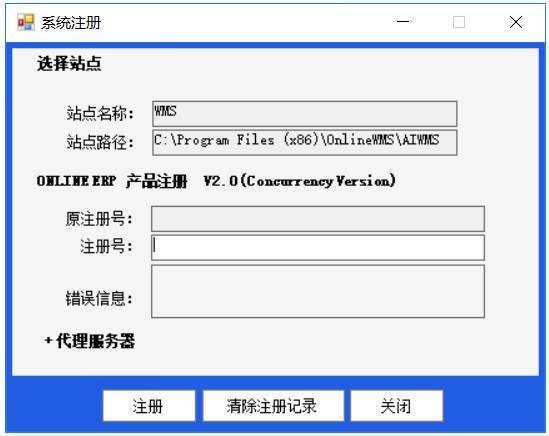
注册成功后。
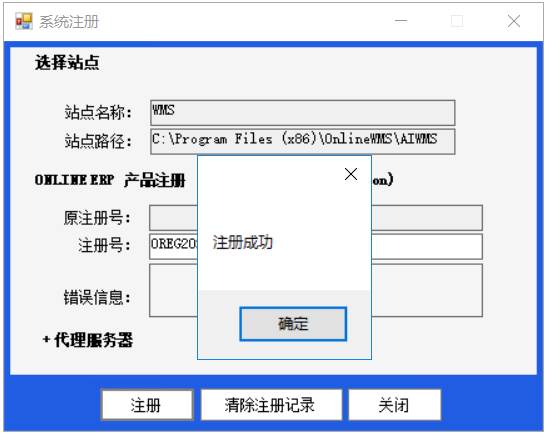
配置
注册完成后,我们需要对数据库连接配置,确保AI-WMS PLUS能与数据库实现数据对联。
打开【AI-WMS PLUS服务端配置器】。点击【下一步】开始配置。

在【服务器】栏位中输入服务器的名称或IP地址。确认需要连接的【数据库】名称是否正确,如无误继续在【用户名】及【密码】栏位输入连接数据库的用户名及密码。点击【完成】进行连接。
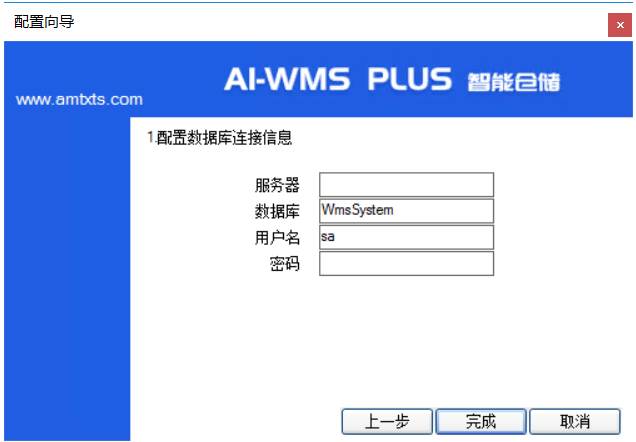
与数据库连接成功,系统将提示【配置完成】。点击确定即可。
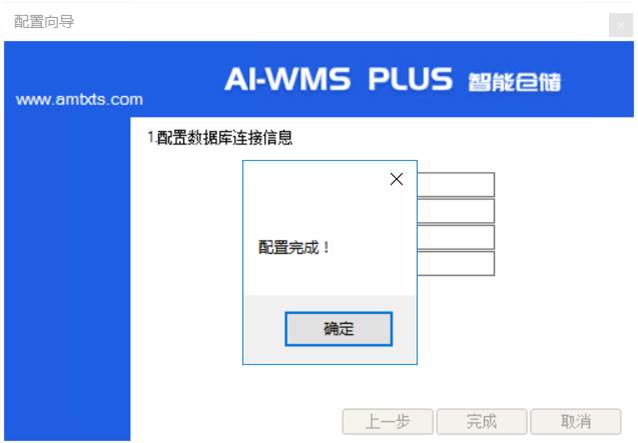
刷新数据库
连接数据库成功后,接下来要将AI-WMS PLUS中的结构信息写入数据库中,方便数据的写入及调取。
连接数据库成功后,AI-WMS PLUS服务端配置器将重启。重启后点击【开始刷新】。
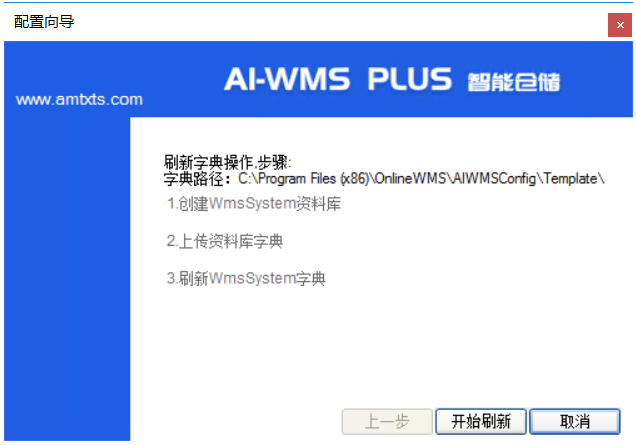
等待系统创建刷新数据库
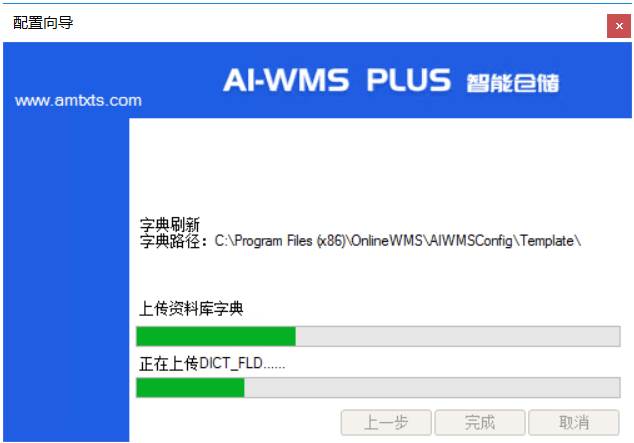
刷新完成系统将提示【配置完成】。
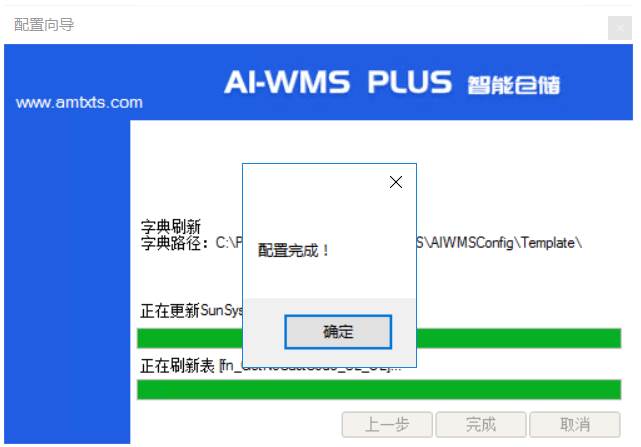
新建帐套
数据结构刷新完成后,即可开始新建账套。
数据结构刷新完成后,系统将自动打开【新增账套向导】页面。点击【下一步】开始新增账套资料。
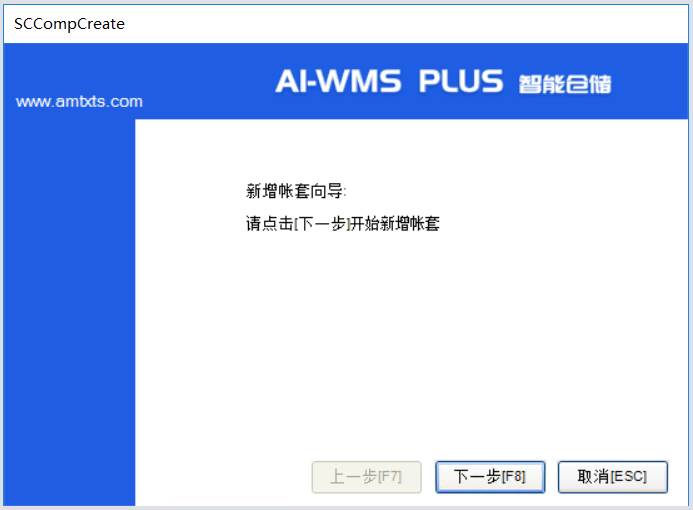
输入【公司代号】,及账套代号,为必填项。再根据实际需求输入其他信息,点击【下一步】
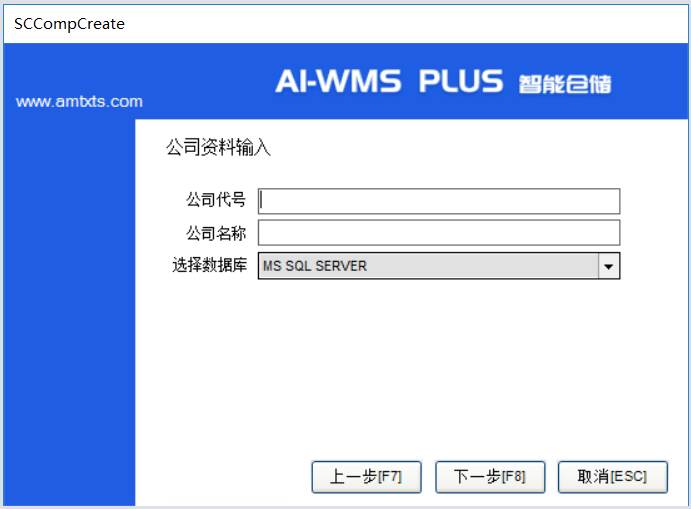
设置与该账套连接的数据库,及数据读取限制等设定
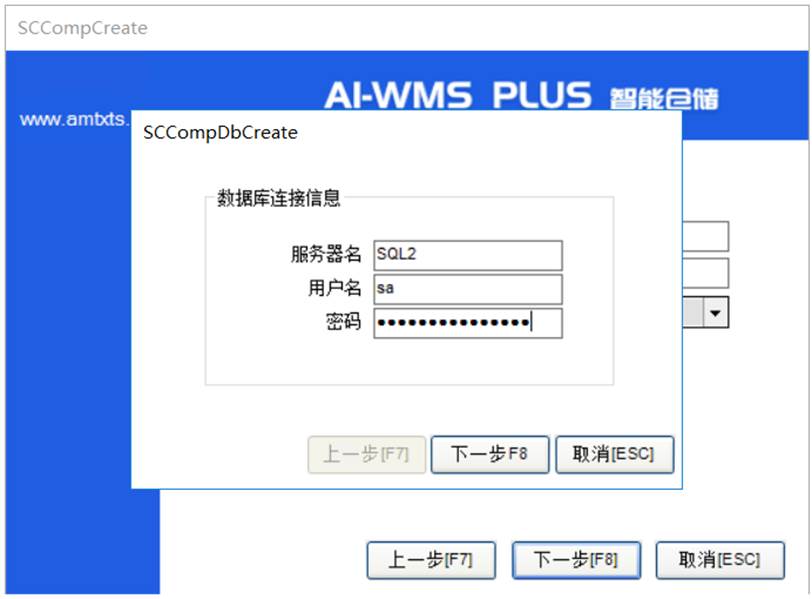
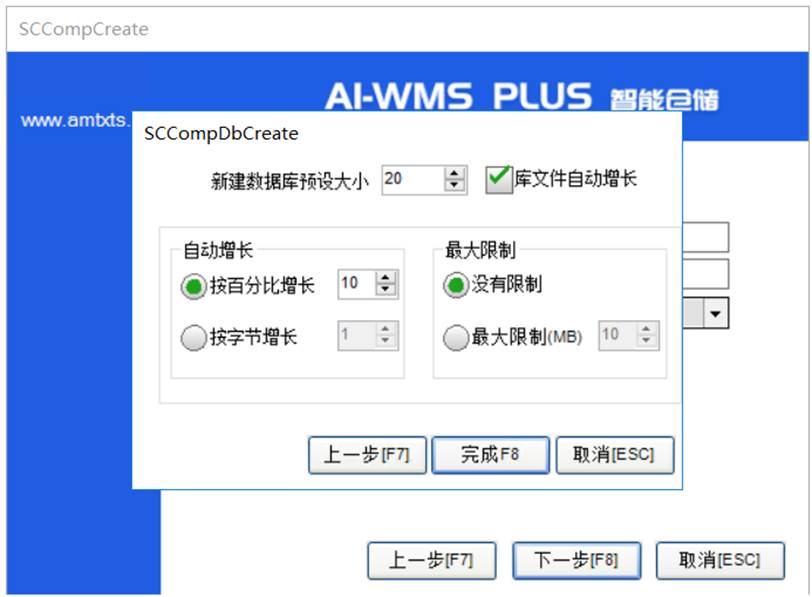
设置账套管理员的登录用户名及密码。
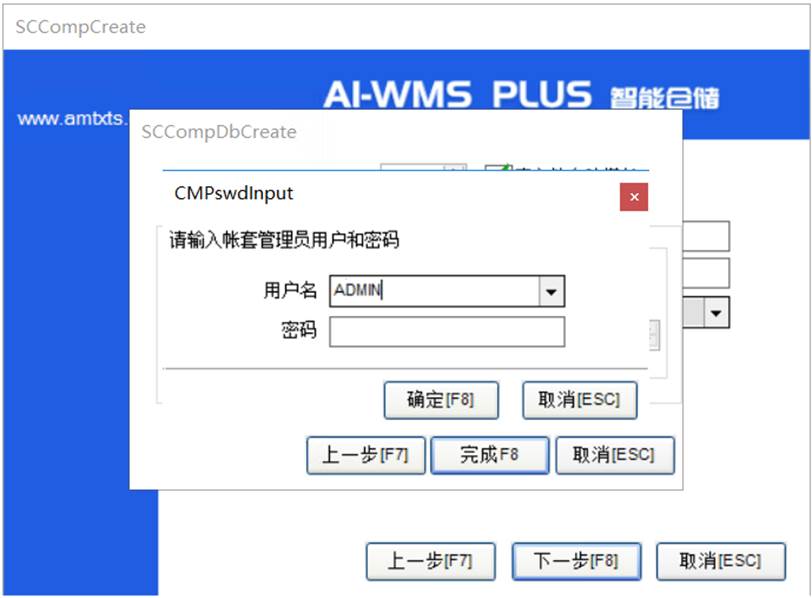
点击【确定】后,新账套的数据库资料创建完成。
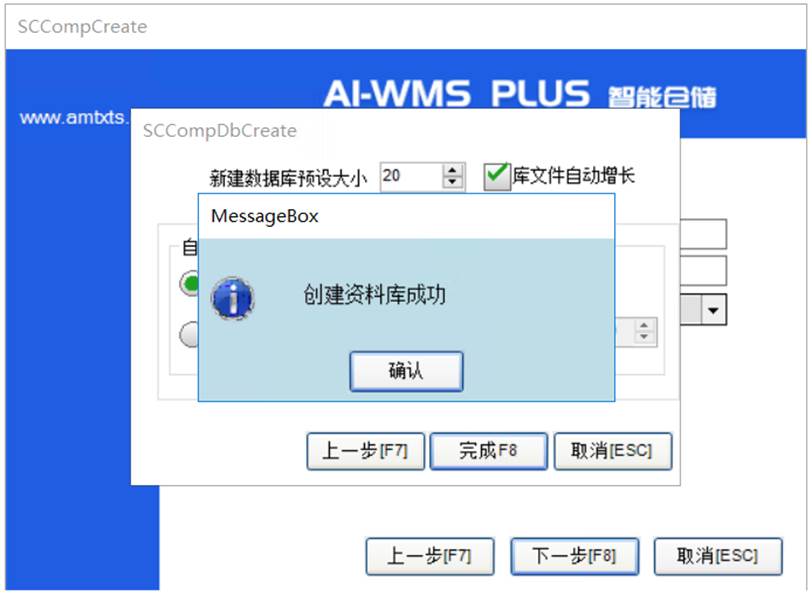
建立公司营业资料。
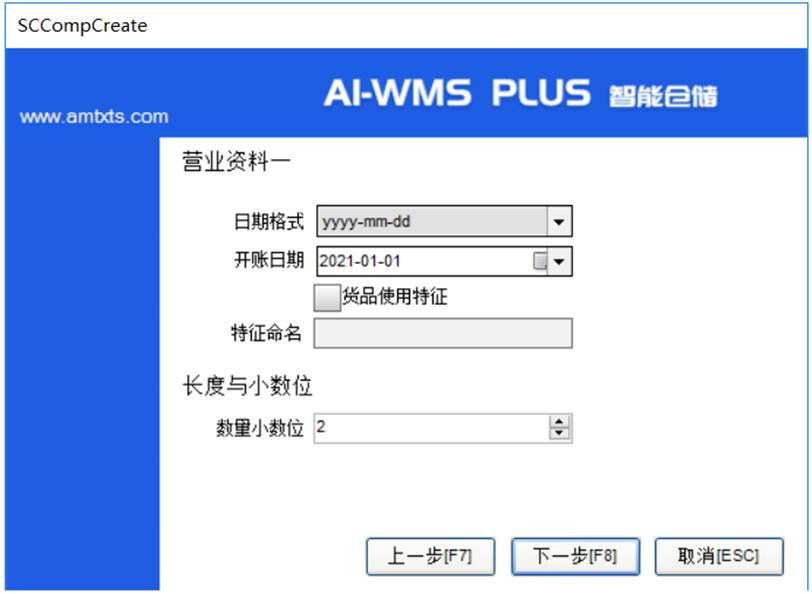
点击【完成】后,系统将自动新建账套。
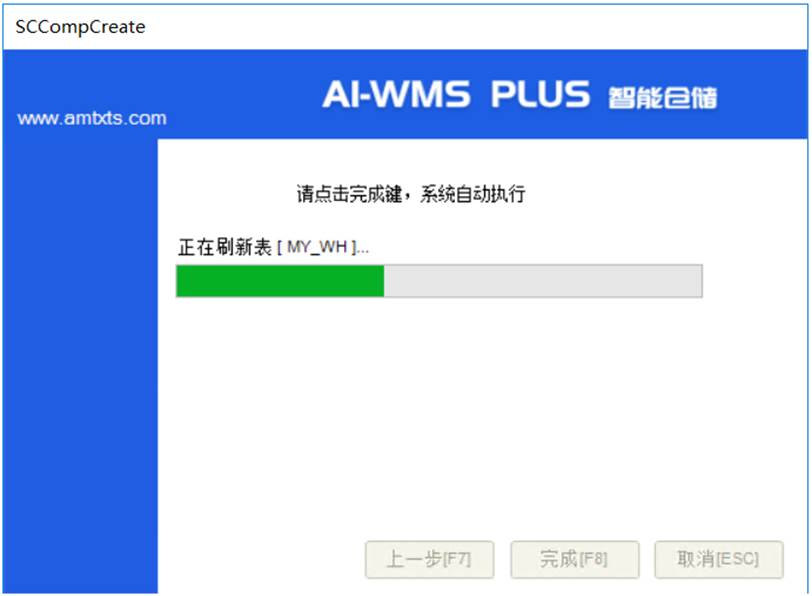

显示新帐套
新建账套后,需要通过 AI-WMS PLUS网站环境配置,将新增的账套显示在 AI-WM PLUS 登录页面中。
新建账套后,系统将自动弹出环境配置画面。
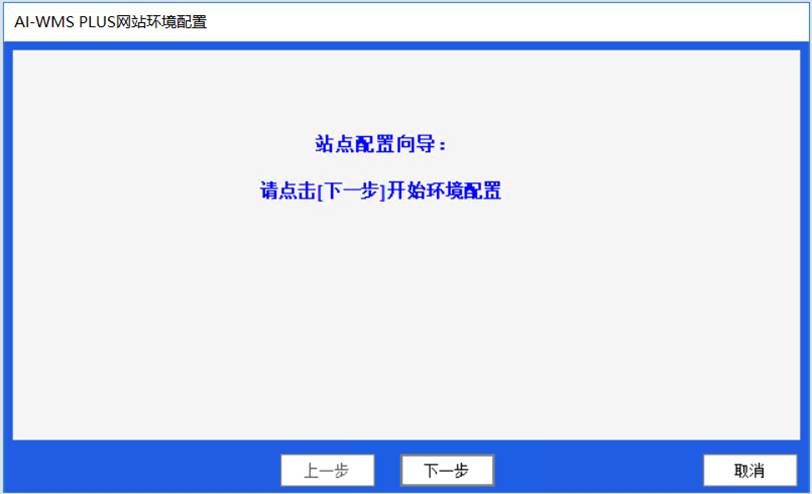
输入当前服务器最高权限登录用户的用户名及密码,点击【模拟用户测试】,模拟成功后,点击【下一步】
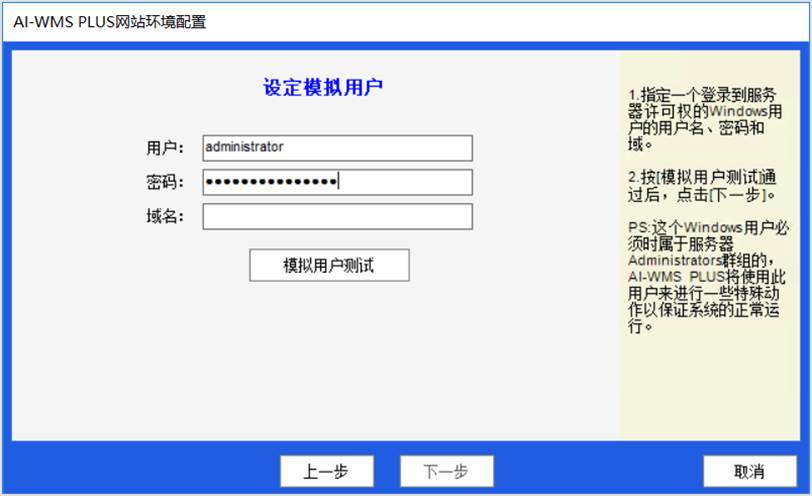
在账套显示选择中选择要显示的账套,点击【下一步】。

然后点击【完成】即可。
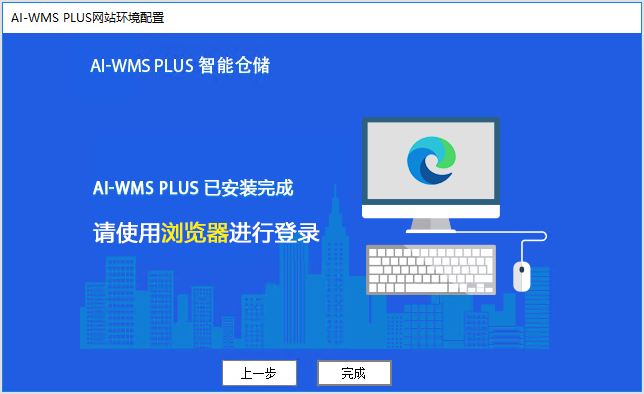
安装完成后,如果机器有安装edge浏览器,将会获得:【AI-WMS PLUS配置器】和【WMSWEB】,如下图:
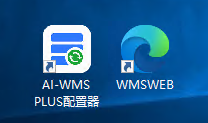
如果机器没有安装edge浏览器,将会获得:【AI-WMS PLUS配置器】,如下图:
PS. 后面只要使用浏览器(不支持IE浏览器)访问 AI-WMS PLUS 系统即可。
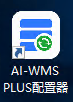
双击  图标或使用浏览器(不支持IE浏览器)输入访问地址(本机访问地址为http://localhost/wmsweb),即可开始使用 AI-WMS PLUS 系统。
图标或使用浏览器(不支持IE浏览器)输入访问地址(本机访问地址为http://localhost/wmsweb),即可开始使用 AI-WMS PLUS 系统。